12 modelli di curriculum di Google Docs da provare
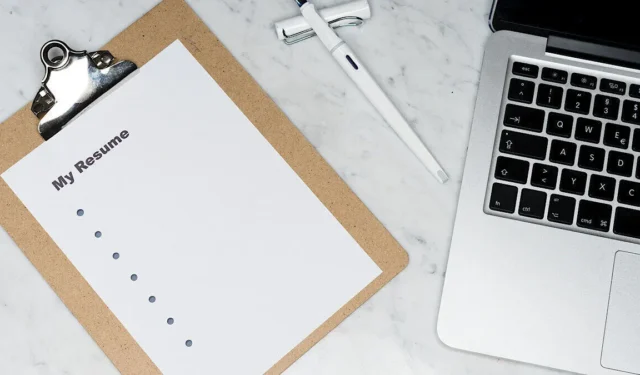
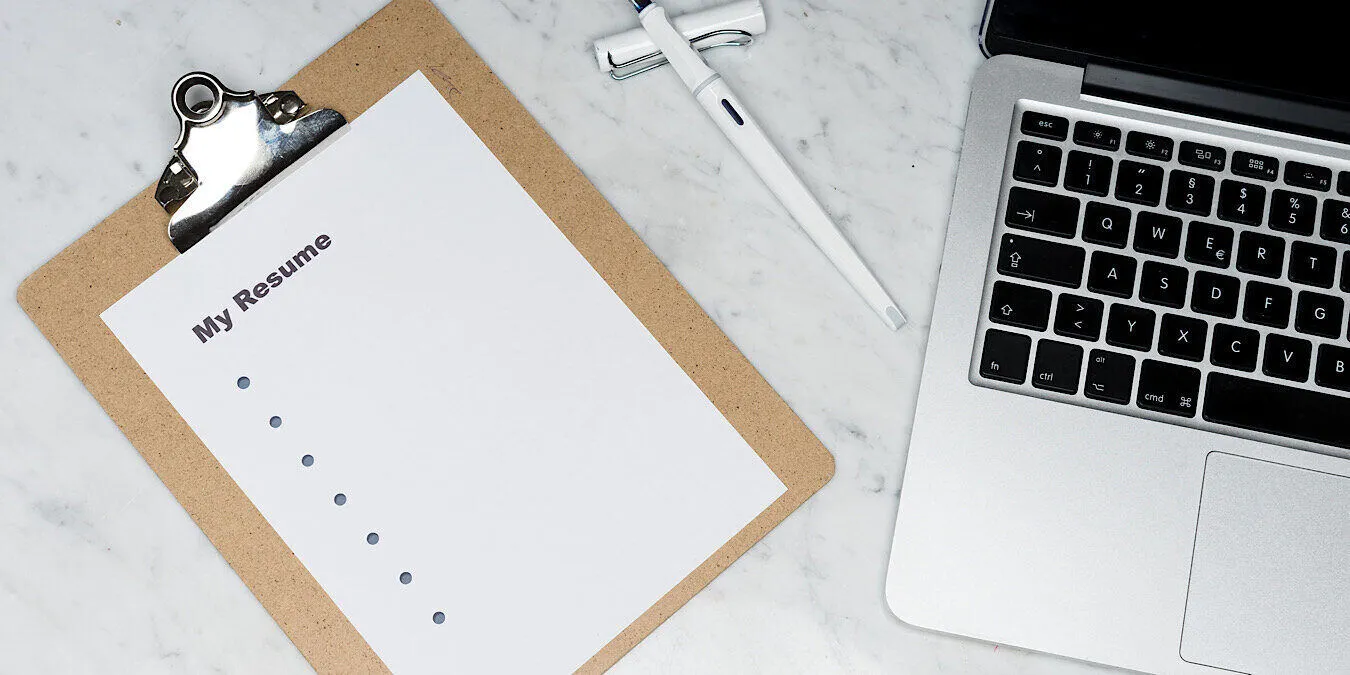
Non devi creare il tuo curriculum da zero. Semplifica la tua ricerca di lavoro utilizzando i modelli. Abbiamo selezionato i migliori modelli di curriculum gratuiti di Google Docs per studenti, neolaureati, insegnanti e altri professionisti. Tutto ciò che resta da fare è sceglierne uno adatto al tuo profilo e personalizzarlo con i tuoi dati.
1. Modelli di riepilogo di Google Documenti
Per iniziare, non è necessario cercare altrove, poiché Google Documenti fornisce cinque modelli di curriculum gratuiti. Apri Google Documenti in un browser e fai clic sull’opzione Galleria modelli in alto.
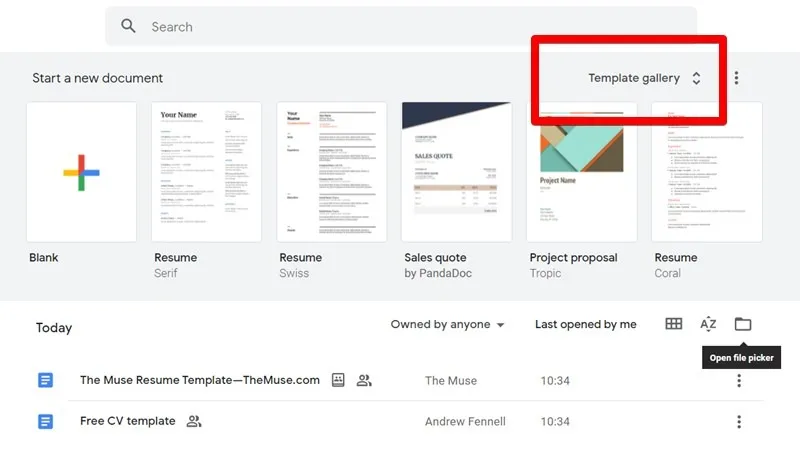
Troverai i modelli di curriculum nella sezione CV. Sono inclusi Swiss, Serif, Coral, Spearmint e Modern writer. Ce ne sono alcuni con due colonne ed altri con una sola. Fai clic sul modello di cui desideri visualizzare l’anteprima; potrai modificare il documento Google subito.
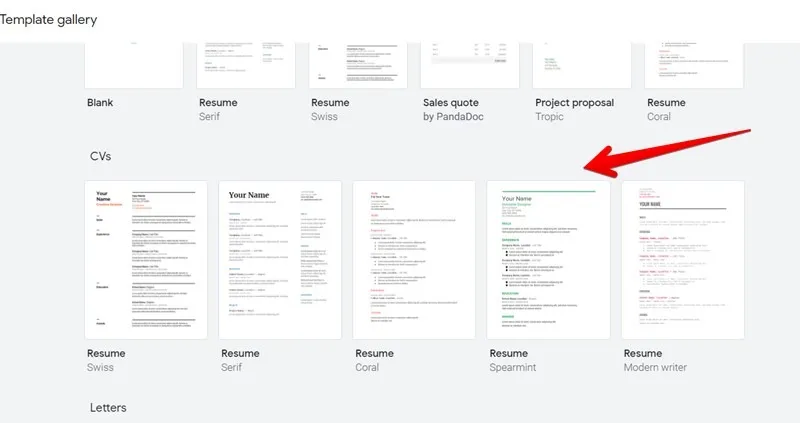
2. Modello di Ecuba
Il modello di curriculum Hecuba Google Docs offre un design a scatola con la sezione del tuo profilo a sinistra e l’istruzione a destra. Questo modello è adatto a persone che desiderano mostrare le proprie capacità in un formato di valutazione. La casella Competenze è presente nell’angolo in basso a sinistra.
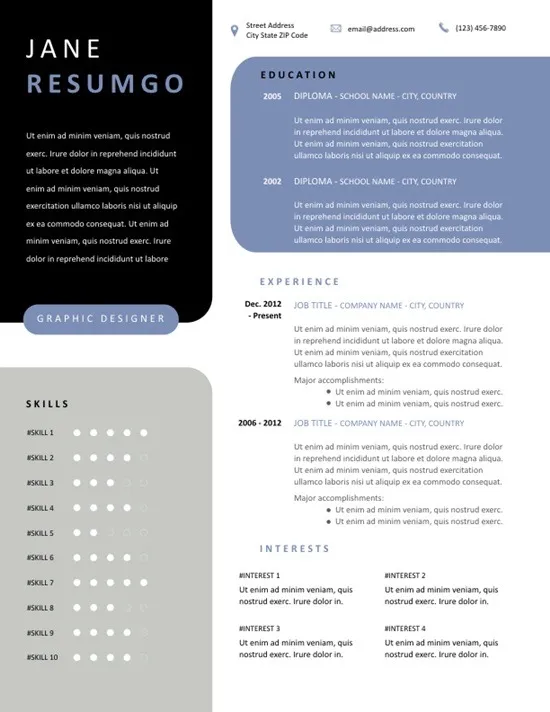
3. Modello astratto Muse
Il modello di curriculum Muse è una buona scelta se stai cercando un modello di curriculum davvero semplice per iniziare rapidamente. Ha anche sezioni per il volontariato, le competenze e l’istruzione. Questo modello è ideale per educatori e professionisti.
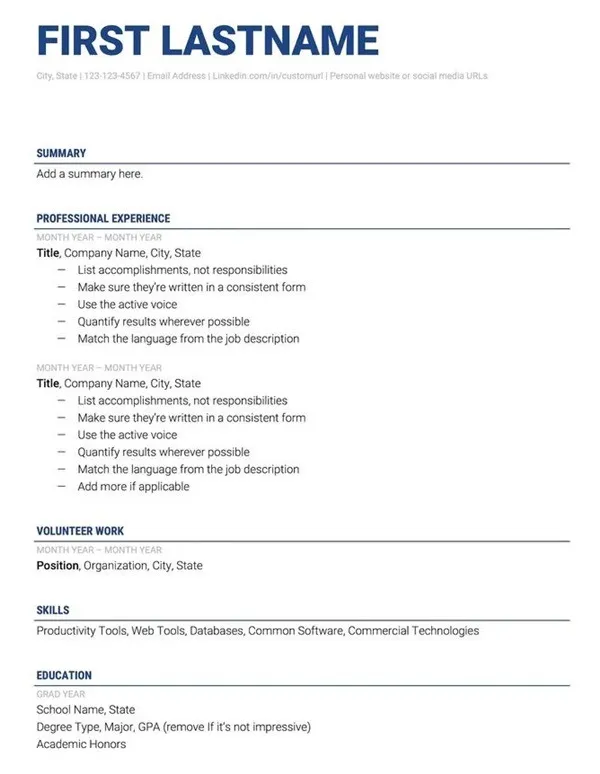
Fai clic sul collegamento sopra per visualizzare il modello. Se vuoi modificarlo, fai clic su File → Crea una copia. Ciò creerà una nuova copia di questo modello nel tuo Google Drive/Google Documenti. Aprilo e inizia a modificare, assicurandoti di rimuovere eventuali istruzioni nel modello. Seleziona le istruzioni e premi il tasto Delete.
4. Modello di riepilogo di Khanya
Il modello di curriculum Khanya è un elegante modello di curriculum a due colonne. Oltre alle informazioni di base, come nome, numero e profili sui social media, ci sono segnaposto per esperienza, istruzione, obiettivi e competenze. I bordi superiore e inferiore di questo modello hanno bordi che puoi rimuovere facilmente se lo desideri.
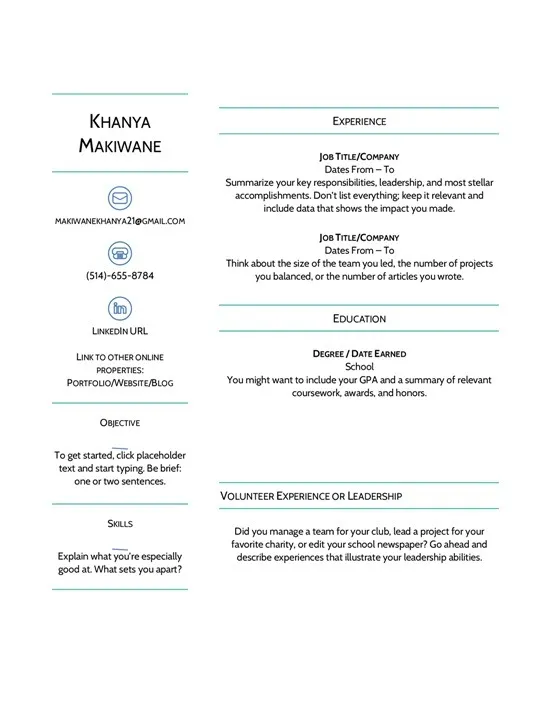
Fai clic sul collegamento per aprire questo modello, quindi su File → Crea una copia. Questo modello può essere utilizzato da tutti i tipi di persone, inclusi studenti universitari e professionisti. Gli studenti dovrebbero rimuovere l’intestazione “Esperienza” e sostituirla con “Esperienza di volontariato”.
Nota che puoi personalizzare la maggior parte dei modelli in base alle tue esigenze, incluso questo. Ad esempio, potresti voler modificare i margini in Google Documenti per ospitare più contenuti di quanti ne starebbero in una singola pagina.
5. Modello di riepilogo di Harvard
Se preferisci i curriculum classici a una colonna, il modello di curriculum di Harvard fa al caso tuo. È un semplice modello di curriculum con elenchi puntati. Esperienza professionale, istruzione e competenze aggiuntive sono incluse nelle sezioni native.
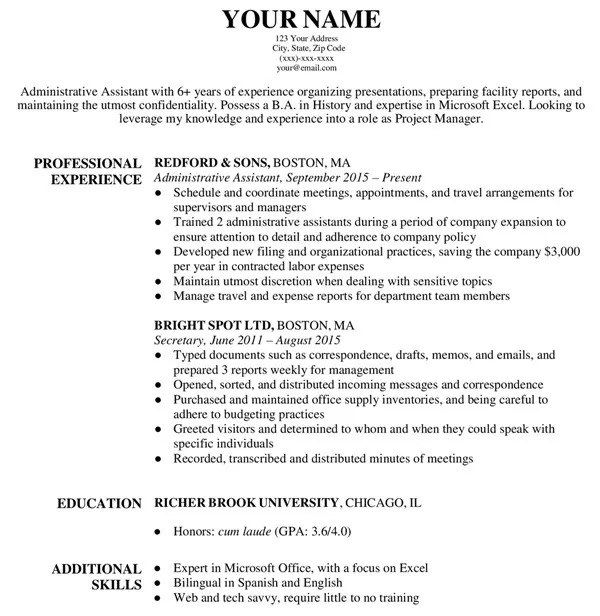
Per utilizzare questo modello, fai clic sul pulsante Crea copia quando apri il collegamento. Dai un’occhiata anche ai modelli Chicago e Classic, che sono due versioni di Harvard.
6. Curriculum in bianco e nero
Questo curriculum in bianco e nero è un modello elegante incentrato sulla tua foto e sulla sezione “Informazioni personali”. Entrambi e le tue informazioni di contatto occupano una posizione di rilievo nella colonna di sinistra, mentre Istruzione, Esperienza e Competenze sono elencate a destra.
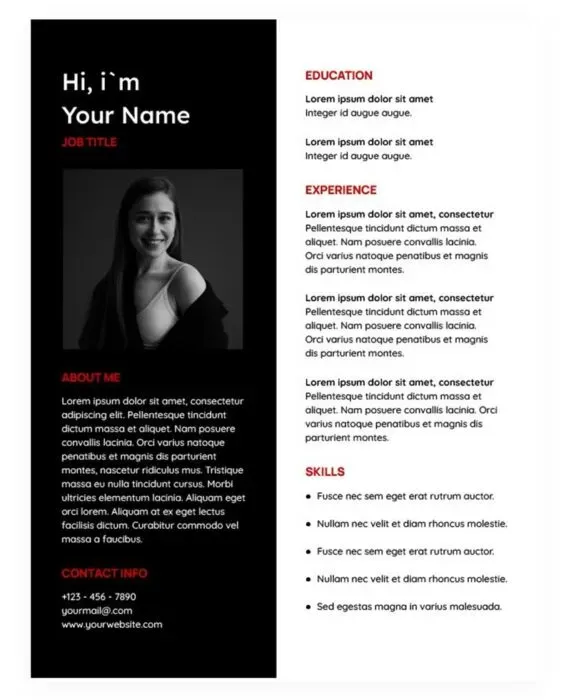
Apri il link e fai clic sul pulsante Modifica modello. Seleziona tra il modello Lettera USA e A4 per le dimensioni, quindi fai clic su Crea una copia.
7. Modello astratto PAVLOS
Il modello di curriculum Pavlos è meglio descritto come chic e moderno. In questo modello di CV a due colonne con un segnaposto fotografico, messo in risalto da varie sfumature di verde acqua, le sezioni relative al profilo, all’esperienza, all’istruzione, alle referenze e alle competenze sono fornite.
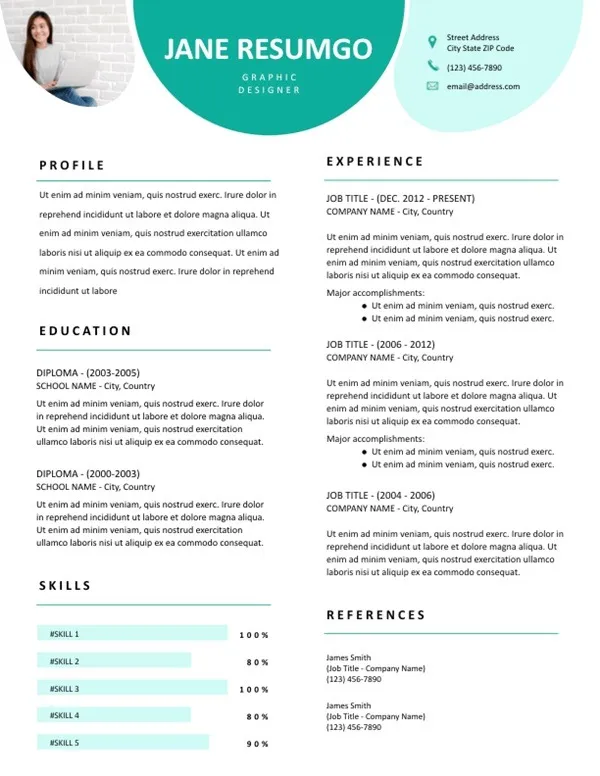
L’unico inconveniente è che gli elementi sono stati aggiunti tramite Disegni Google. Di conseguenza, quando modifichi i dati, tutto il contenuto verrà aperto in Disegni Google. Ricordati di rimuovere l’ultima pagina del modello di curriculum dopo aver letto le istruzioni.
Fai clic sul collegamento e premi il pulsante Crea una copia. Se il collegamento diretto non funziona, ottieni il modello dal sito ufficiale. Scopri anche altri fantastici modelli di curriculum di Google Documenti da resumgo.com.
8. Modello di riepilogo Grigie
Il modello di curriculum Grigie è diviso in tre sezioni: intestazione, barra laterale e sezione principale. L’intestazione include anche un segnaposto per aggiungere la tua immagine. Se, tuttavia, non desideri includere un’immagine, rimuovi la casella dell’immagine.
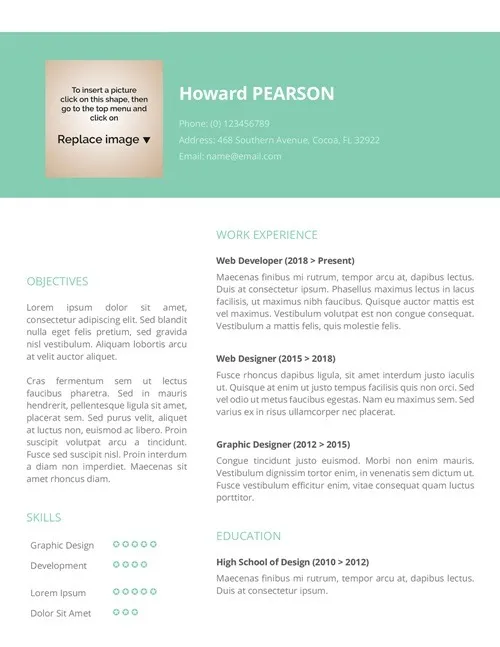
Per ottenere questo modello in Google Documenti, utilizza il collegamento sopra. Scorri verso il basso e fai clic su Apri in Google Documenti, seguito da Crea una copia.
9. Modello cv eccezionale
Se sei un professionista esperto, questo modello di Standout-cv ti fornirà spazio e formattazione sufficienti per elencare i tuoi ruoli precedenti. Il sito web Standout-cv elenca vari esempi di questo modello in uso.
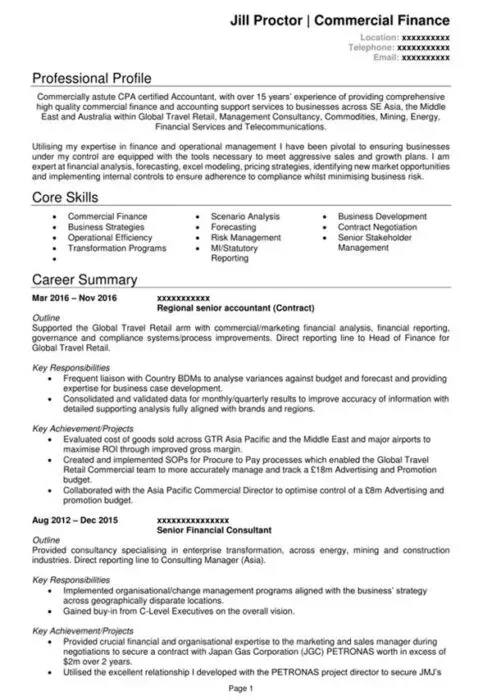
10. Modello astratto di classe
Un’altra opzione è il modello di curriculum di classe di Beamjobs. Oltre alla tua esperienza lavorativa, le tue capacità possono essere evidenziate in modo più evidente in questo modello. Può essere utilizzato, tra gli altri, da ingegneri del software, insegnanti e manager.
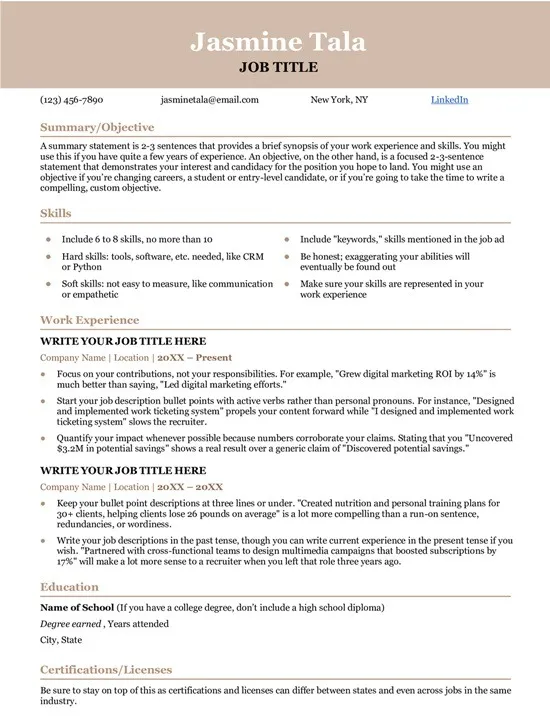
11. TOTH – Riepilogo del portafoglio
Toth è un bellissimo modello di curriculum di Google Documenti per mostrare il tuo portfolio, poiché offre segnaposto per le immagini. È adatto ad artisti, grafici e altri creativi che desiderano mostrare uno scorcio del proprio lavoro attraverso le immagini nel proprio curriculum.
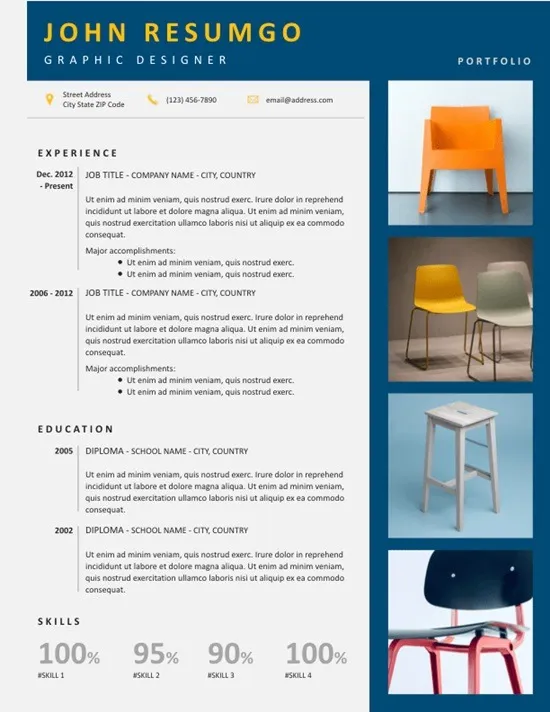
12. Modello astratto creativo
Questo modello di curriculum creativo è un’altra creazione di Beamjobs . Il design a due colonne ti aiuta a condensare le tue competenze, la tua istruzione e la tua esperienza lavorativa in piccoli blocchi di informazioni. Suggerimenti utili ti guidano durante l’inserimento dei tuoi dati.
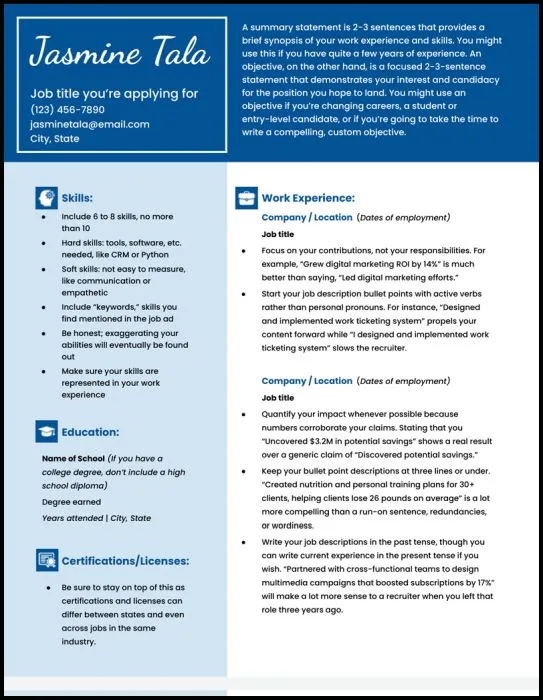
Se la tua esperienza lavorativa è scarsa, potresti aggiungere l’esperienza di volontariato in basso a destra. Se non riesci a inserire la tua esperienza lavorativa pertinente in una pagina, tuttavia, è meglio utilizzare un modello a colonna singola.
Bonus: come utilizzare un file di curriculum Word in Google Docs
Esiste una raccolta molto limitata di modelli di curriculum gratuiti di Google Docs. Tuttavia, se cerchi su Internet modelli di curriculum di Microsoft Word, ne troverai tantissimi, quindi perché non utilizzare un modello di Word in Google Documenti?
Per fare ciò, segui questi passaggi:
Scarica un modello Microsoft Word sul tuo dispositivo. Sarà nel. formato docx. Alcuni dei siti Web che offrono modelli Word gratuiti includono:
- Hmong
- Microsoft Office
- Modelli di riepilogo per studenti universitari TemplateLAB
- Modelli di curriculum TemplateLAB
Apri Google Drive in un browser. Fai clic su Nuovo -> Caricamento file. Aggiungi il modello Word che hai scaricato.
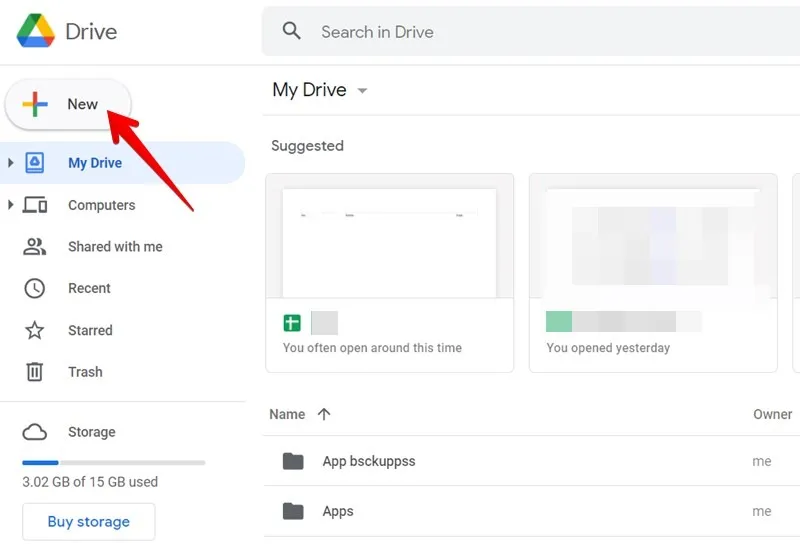
- Apri il modello di curriculum. Fai clic su File → Salva come Google Documenti per creare una nuova versione del modello. Torna a Google Drive e apri il modello di Documenti Google appena creato.
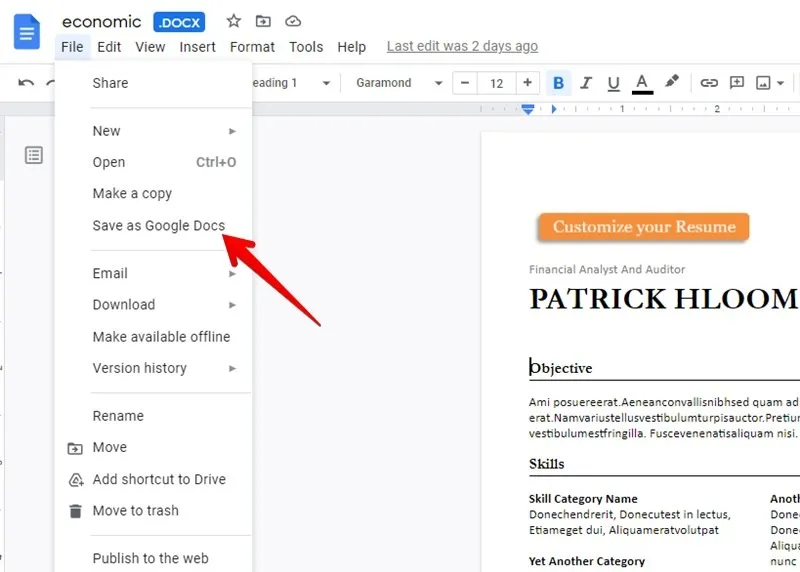
Puoi anche creare il tuo curriculum in Word.
Come condividere un curriculum di Google Docs
Dopo aver modificato i dettagli del curriculum per adattarli al tuo profilo, è il momento di condividerlo con i reclutatori. Puoi inviare loro il collegamento a Google Docs o scaricarlo come PDF.
1. Condividi un riepilogo di Google Documenti
Apri il curriculum che desideri condividere e fai clic sul pulsante Condividi in alto.
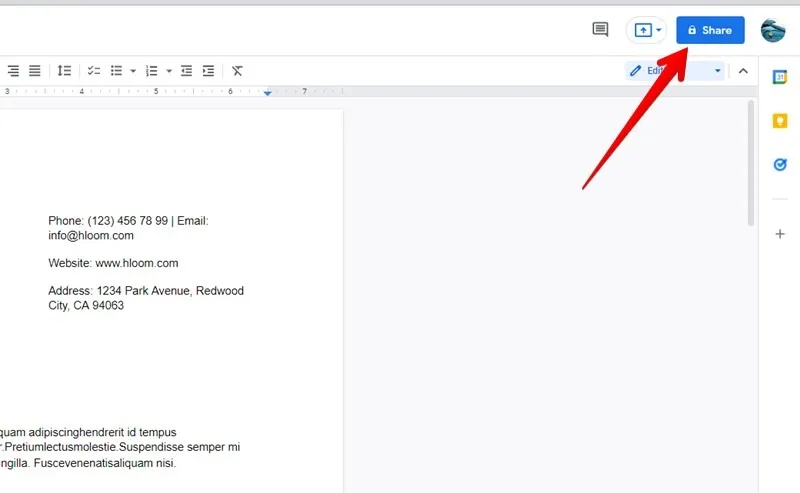
Verrà visualizzata la finestra Condividi con persone e gruppi. Inserisci gli indirizzi email delle persone con cui desideri condividere il curriculum in modo che solo le persone aggiunte possano aprire il collegamento.
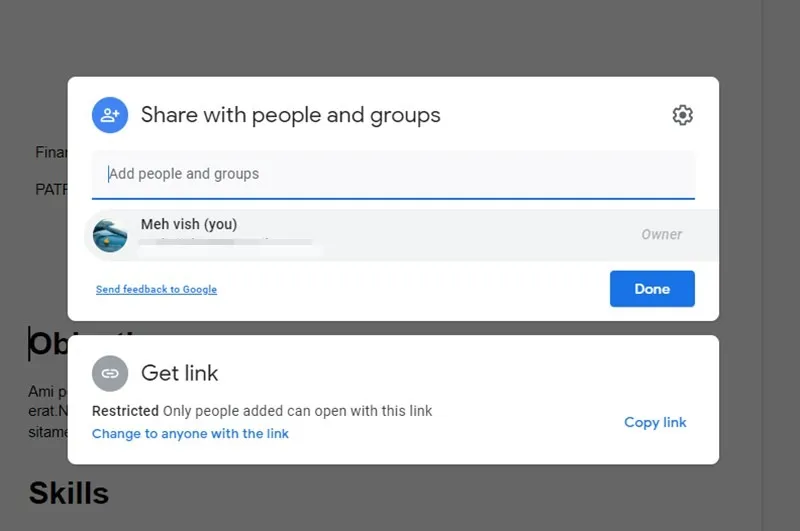
In alternativa, crea un collegamento e condividilo. Tieni presente che chiunque abbia il collegamento può visualizzare il curriculum. Per farlo, fai clic su Cambia con chiunque abbia il link. Copia il collegamento e invialo tramite email, app di messaggistica, ecc.
2. Converti Google Documenti in PDF
La procedura migliore è convertire Google Docs in PDF e condividere lo stesso con altri.
Fai clic su File → Scarica → PDF nel documento Google. Seleziona la posizione desiderata sul tuo computer in cui desideri scaricare il file PDF. Allega il file PDF alla tua email e invialo a potenziali datori di lavoro.
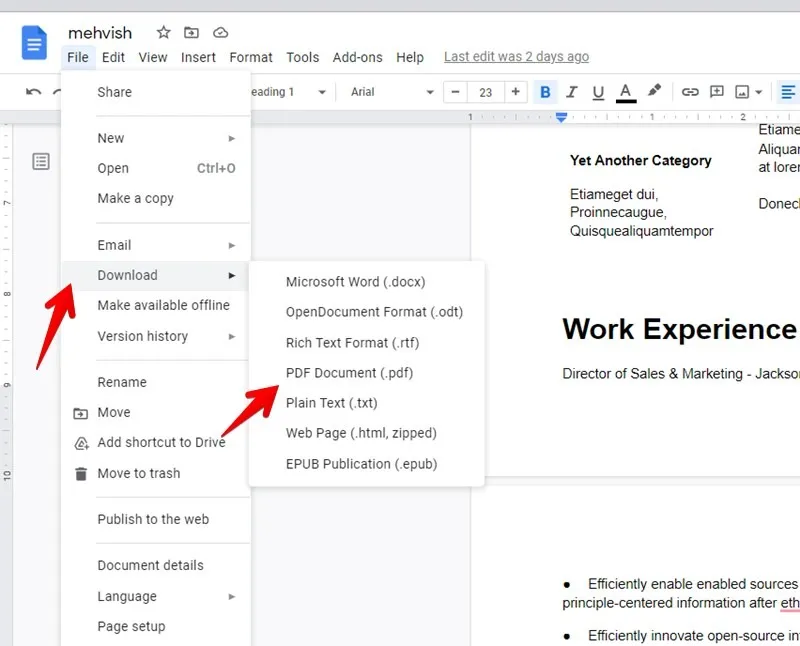
Domande frequenti
Se utilizzo uno di questi modelli, il mio curriculum sarà conforme ATS?
L’utilizzo di uno dei modelli sopra riportati, o di qualsiasi altro modello, non renderà automaticamente il tuo curriculum conforme all’ATS.
Tieni presente che un ATS o Applicant Tracking System analizza i curriculum in base alle parole chiave. Elimina anche la formattazione. Per garantire che il tuo curriculum venga analizzato con successo da un ATS, è importante personalizzarlo in modo che corrisponda fedelmente alla descrizione del lavoro e mantenga la formattazione semplice.
Se inizi con un modello sofisticato, dovrai lavorare di più per ottenere la formattazione corretta. In caso contrario, i tuoi dati verranno visualizzati in modo errato quando passano attraverso un ATS. Ti consigliamo di eseguire il tuo curriculum attraverso uno scanner per curriculum per assicurarti che sia compatibile con ATS.
Quale formato di file preferisce la maggior parte dei datori di lavoro per i curriculum?
Solitamente è preferibile un curriculum in formato PDF. Ma non esiste una regola ferrea in quanto tale. Puoi anche inviare un documento Word o condividere il collegamento di Google Documenti. È meglio verificare con il datore di lavoro e avere il tuo curriculum pronto in più formati da condividere in un attimo.
Come faccio ad allegare un curriculum di Google Doc a un’e-mail?
È necessario convertire e scaricare il documento Google in un file PDF e allegarlo a un’e-mail. In alternativa, copia e incolla il collegamento nella tua email per inviarlo al reclutatore.



Lascia un commento